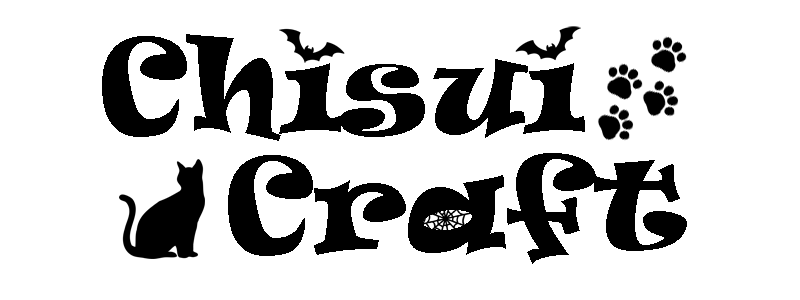同じマイクラの世界でも細かい所で違いってあるんだな

クロが調べ物をするなんて珍しいですね?

ちょっと面白い話を聞いてな。なんでもWin10版ではスキンを自作する事ができるとかって

自作スキンですか。それならちょうど調べてました

マジかよ。教えてくれ

それでは今回は自作スキンを作ってWin10版に取り込む方法を紹介していきます
カスタムスキンの限界

マイクラ統合版にはカスタムスキンというモードが実装されています。これはそれまでの既存のスキンの中から選んで使用する形ではなく、身体の部位毎にパーツを選んでオリジナルのスキンを作ってしまおうという機能です。
Switch版やPS4版のマイクラではこの機能を使う事でそれまで以上に個性を出す事ができるようになりました。
スキンクリエーターの方もいらっしゃるので一気にバリエーションが広がったのは間違いないんですが、無料で使えるパーツはかなり少なめ!加えていえばPC版(Java版)時代からPC勢にとっては自作スキンを使用するのも当たり前になっていた所もあってWin10版ではカスタムスキンと平行して自作スキンも変わらず使用する事ができるんですよね!
統合版という形で基本的なシステムが同一になっているマイクラの世界ですが、どうしてもハードの制約上機能を制限している部分もありWin10版のメリットになっているのがこの自作スキンだと言えます。
自作スキンをそのまま読み込もうとするとクラッシュするらしい
今回自作シキンを取り込む為の方法を調べていて気になる情報が出てきました。
それはWin10版マイクラに自作スキンを読み込もうとするとマイクラがクラッシュして強制終了してしまうという話!
「読み込み時点でクラッシュしてしまう」「ワールドに入ろうとするとクラッシュしてしまう」等いくつかのパターンはあるようなんですがいずれにしてもクラッシュしてしまってはマイクラをプレイできません。
このクラッシュについては運営のMojangも把握していて修正する事を発表しつつ、修正までの回避方法もまとめてくださっているので今回はそちらの回避方法を使っての取り込み方を使用しています。
マイクラWin10版に自作スキンを取り込む方法
自作スキンを用意する

自作スキンを取り込む作業をする前に、まずは自作スキンを用意する必要があります。
マイクラのスキンはブロックであるという関係上決まった形式のpngファイルで用意する事で使用が可能です。ただ0から形式に合わせるのは大変なので主に利用される2つの方法を紹介しておきます。

今回用意したスキンは最終的に画像のような形のスキンになります

オイラの姿をモチーフにしてくれたんだな!
スキン制作サイトを利用する
1つ目の方法がスキン制作サイトを利用するという方法です。
主に海外のサイトにはなりますがマイクラのスキンを制作する為に作られたサイトがいくつか存在しています。
今回用意した自作スキンはその自作スキン制作サイトの中でも有名なNovaskinを使って制作しました。
配布サイトもあります
自作スキンは使いたいけど0から作るのは大変、という人にオススメなのがマイクラスキンの配布サイトを利用するという方法です。
完全なオリジナルというわけにはいかなくなりますが、カスタムスキンでは用意されていないようなスキンを使う事ができるという点では共通しています。
自作スキンの配布サイトも様々な物が存在しているので気になる人は調べてみてください。

軽く調べるだけでも大量に出てくるな
スキンパックを作成する
いずれかの方法で自作スキンの用意出来たら、「スキンパック」と呼ばれる物を作成します。このスキンパックを作成した上で読み込む事が自作スキンを使ってもマイクラをクラッシュさせない方法です。
参考動画
今回のスキンパックを使用した方法については上記の動画を参考にさせていただきました。
動画概要欄に必要なファイルも用意してくださっているので自作スキンのデータさえ用意してあれば最低限の変更だけでスキンパックを作成できました。
ここからのスキンパック作成の説明は動画でも説明してくださっている内容になっています。
「myskinpack」をダウンロードする
上記動画概要欄に設置されている「myskinpack」に必要なファイルは既に用意してくださっているのでダウンロードしてきます。
ダウンロード時はzipファイルになっているので解凍処理をすると中には4つのファイルが入っています。
myskinpackフォルダの中身をカスタマイズする
このmyskinpackフォルダは初期では動画主様の2つのスキンが読み込まれるように設定されているのでこれを自分の用意した自作スキンを読み込むようにカスタマイズしていきます。
まずはフォルダの中に自作スキンのpngファイルを入れます。この時、必要がなければ最初から入っている2つのpngファイル(動画主様のスキンが入っています)は削除してしまってOKです。
次に「manifest」「skins」という名前の2つのJSONファイルの中身を変更していきます。
それぞれにメモ帳などのソフトで開いてください。
「manifest」ファイルの変更点
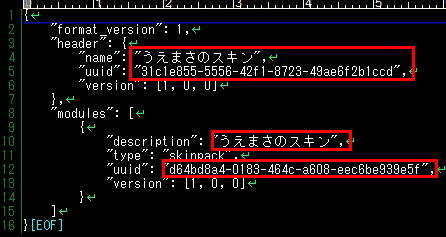
manifestファイルの変更するポイントは4箇所です。
- 4行目のnameの行にスキンの名前をつける(初期では"うえまさのスキン"となっている箇所です)
- 5行目のuuidの行のuuidを変更する※詳しくは後述
- 10行目のnameの行に同じくスキンの名前をつける(こちらも初期では"うえまさのスキン"となっている箇所です)
- 12行目のuuidの行のuuidを変更する※詳しくは後述
uuidは別途生成サイトのURLが動画概要欄に記載されているのでそちらを開き、コピーして貼り付けます。この時2と4のuuidはそれぞれ別の物にする必要があるので注意が必要です。
「skins」ファイルの変更点
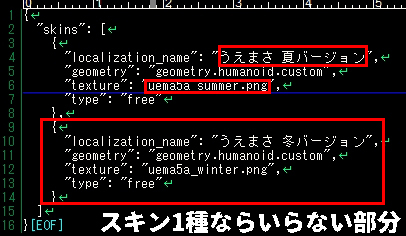
skinsファイルの変更点は主に2箇所です。
- 4行目「localization_name」の名前を変更する(初期では「"うえまさ 夏バージョン"」と記載されている部分)
- 6行目「texture」のファイル名を変更する(初期では"uema5a_summer.png"と記載されている部分)
1については自分が識別できれば問題ないので特に気にする事なく自由に変更して大丈夫です。
2については事前に用意した自作スキンのファイル名と同じにする必要があります。
また元ファイルはスキンを2種類読み込むようになっているので1種類だけで良ければ不要部分は削除してしまいましょう

ここまでできれば準備は完了です

この時点では上手く出来てるか試せないってのは難点だけどな
myskinpacksを特定のフォルダ内に入れる
完成したmyskinpacksを下記のフォルダ内に入れます
C:\Users[ユーザー名]\AppData\Local\Packages\Microsoft.MinecraftUWP_8wekyb3d8bbwe\LocalState\games\com.mojang\skin_packs
[ユーザー名]の部分は使用しているPCによって変わる部分なので自分のPCのアカウント名になっています。

これでマイクラ外での準備は完了ですね

後は実際にマイクラの中でスキンを適用するんだな
プロフィールからスキンを変更する
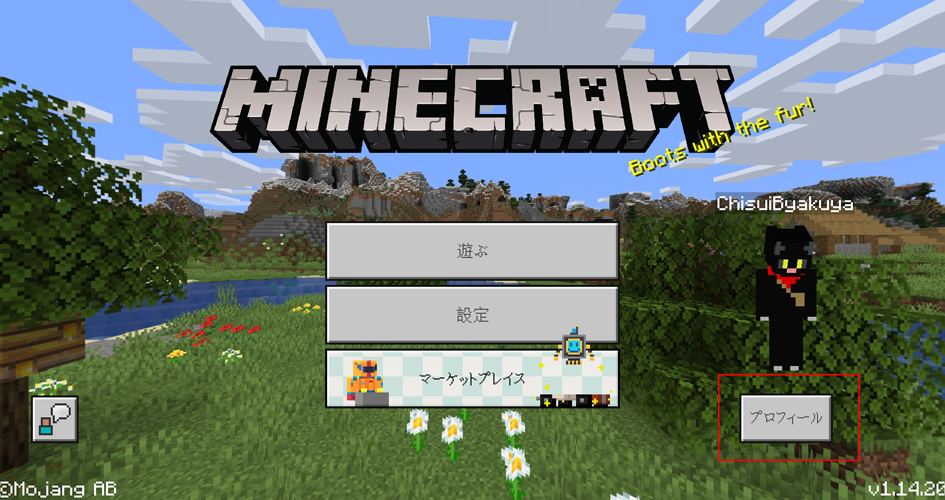
準備が完了したらマイクラを起動します(起動状態で作業した場合は再起動してください)
メニュー画面のプロフィール画面を開きスキンを選ぶ画面に進みます。
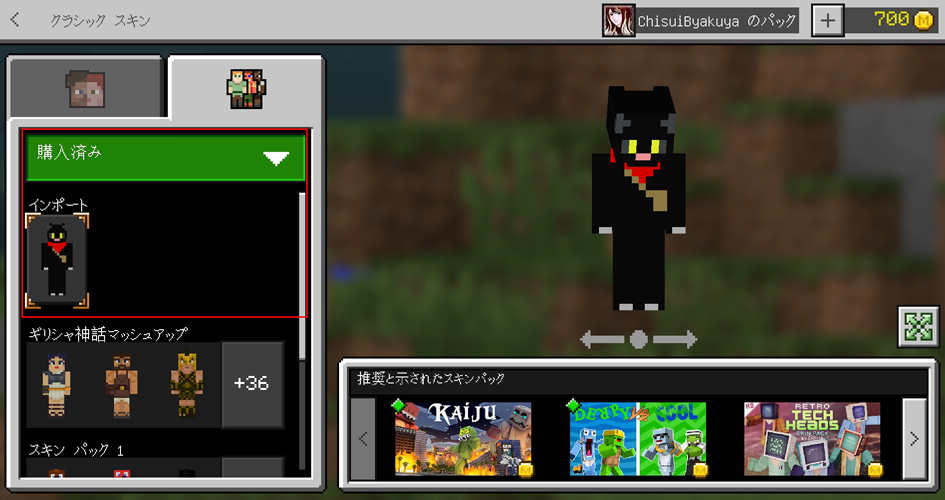
新規スキン作成を選択すると「キャラクターの作者」タブが選択されていますが「クラシックスキン」タブに切り替えます。
「購入済み」をクリックすると一番上に「インポート」と記載があるので選択します。

画面に「新たなスキンの選択」と表示されたらそれをクリック。windowsのファイルの選択画面に移行します。
先程フォルダを入れた
C:\Users[ユーザー名]\AppData\Local\Packages\Microsoft.MinecraftUWP_8wekyb3d8bbwe\LocalState\games\com.mojang\skin_packs
まで潜っていき自作スキンのpngファイルを選択します。
スキンのタイプが確認されるので選択するとスキンの取り込みが完了します。

細かな作業は多いが1つ1つはそんなに難しい事はやってないから作業自体はスムーズに終わったぜ

ある意味で一番大変なのは自作スキンを用意する段階ですね
スキンを制作する際の注意点

海外サイトを使用する事になるので変なリンクを踏まないように
マイクラは元々海外のゲームという事もあり特にスキンやMOD・リソースパックなどは海外製の物も多くなっています。
今回名前をあげているサイトも海外サイトも多くなっており、当然日本語には対応していません。
不用意な操作をすると予期しない動きをする事もあるので海外サイトを扱う場合は十分に注意しましょう。
日本語は基本的に使わない方が良い
今回のスキンを取り込む過程の中で何箇所か、自分で名前を考えて指定する場面があります。この時に注意したいのが日本語を入力しない事です。
日本語でも上手くいったという例もあるようですが、上手く動作しない場合、日本語をやめたら上手く動作したという報告例を複数確認する事が出来ました。
意外に盲点になっている場合があるのがPCのユーザー名。もしPCのユーザー名が日本語になっているのであればこちらも変更しておく事をオススメします。
自作スキンでさらに気分をあげてプレイができる!

マイクラは自由度が高いっていうけどスキンを自由に作れるのは本当に嬉しいよな

スキンはマイクラの世界において自分の分身とも言える存在ですからね

実際にやってみるとそこまで難しい事はしてないからWin10版で遊ぶならぜひやってほしいゾ